Как сделать телефон новым: 12 вещей, которые нужно сделать после покупки нового Android
12 способов использовать старый телефон по-новому
Старый мобильный телефон: будильник, камера безопасности, сигнализация и многое другое.

Настает момент, когда ваш телефон ломается, не поддерживает новые функции или просто выходит из моды. Вы покупаете новенький смартфон, а старый остается пылиться на дальней полке.
Ниже рассказываем о 12 способах, которые подарят устаревшим мобильникам новую жизнь.
1. Будильник

pixabay.com
Пусть ваш старый телефон станет постоянным спутником вашей прикроватной тумбочки. Стоит лишь установить приложение, которое поможет вам заснуть и облегчит утренний подъем. Можно обойтись и без дополнительных функций и просто использовать телефон в качестве будильника. А мобильный, которым вы пользуетесь на постоянной основе, в это время может спокойно лежать на зарядке. Поскольку в течение всего дня в старом телефоне нет необходимости, очень удобно держать его у кровати на постоянной основе.
Смотрите также
2. Домашняя камера безопасности

quotatis.es
Используйте встроенную камеру и соединение Wi-Fi, чтобы превратить ваш старый телефон, планшет или ноутбук в настоящую систему безопасности. Скачайте и установите специальное приложение (Presence) или создайте отдельный аккаунт Skype на старом ноутбуке, а затем настройте программу на автоматический прием входящих видеозвонков. Так вы сможете позвонить домой из офиса, чтобы проверить, все ли в порядке с вашими питомцами. И все это без заумных программ и дополнительной платы.
3. Радионяня

Алина Брэдфорд / CNET
Старые мобильные телефоны или планшеты могут использоваться и в качестве радионяни. Специальное приложение (например, Dormi) потребует подключения к Wi-Fi, и ваш телефон начнет издавать предупреждающие сигналы, если малыш проснется. Вы даже сможете успокоить ребенка, поговорив с ним по телефону.
Смотрите также
4. Электронная книга для детей

nytimes.com
Загрузите простое приложение для чтения на свой старый телефон и отдайте его своим детям. Дети возьмутся за учебу гораздо охотнее, ведь им наверняка понравится выглядеть как взрослые.
5. Пожертвование
Сегодня существует много организаций, которые принимают старые телефоны. Например, благотворительные фонды и приюты, которые отдают мобильные устройства бездомным (для оповещений о наличии свободных спальных мест) и жертвам, пострадавшим от домашнего насилия (для того, чтобы они могли использовать телефоны для вызова помощи в случае жестокого обращения). В нашей стране также есть такие проекты, как «Дарудар», передающие устройства малоимущим семьям.
6. Кампания по сбору средств
Ищете способ собрать деньги для некоммерческой организации? Продажа старых устройств может стать кампанией по сбору средств, которой несложно управлять. Попробуйте специализированные сайты (такие как gazelle.com), чтобы создать свою собственную страницу по сбору средств и побудить сообщество торговать старыми сотовыми телефонами, планшетами и компьютерами. Люди будут получать деньги за продажи, а ваша организация –15-процентную комиссию с каждой сделки.
7. Продажа
Если ваш старый телефон в хорошем состоянии, то вы можете выручить за него несколько тысяч. Попробуйте продать свое устройство напрямую покупателям через специальные интернет-сервисы для размещения объявлений. Либо сдайте его в trade-in в магазины техники при следующей покупке – так вы сможете сбросить цену на товар, который хотите приобрести.
Смотрите также
8. MP3-плеер

Getty / South China Morning Post
Используйте свой старый телефон в качестве mp3-плеера. В этом случае вам не придется беспокоиться, что телефон может промокнуть или забиться песком, если вы отдыхаете на пляже или у бассейна. А если вы любитель радио, то используйте телефон в качестве радиоприемника.
9. Резервная сим-карта

pixabay.com
Даже с самым новым телефоном может случиться непредвиденное – ни с того ни с сего он вдруг выйдет из строя. Тогда вам пригодится ваш старый «друг» с установленной сим-картой, с помощью которого вы сможете связаться с нужными вам людьми. Вы также можете отдать свой старый телефон ребенку, чтобы он мог с вами связаться, или взять его на рыбалку – словом, использовать в ситуациях, когда вы не будете переживать насчет его случайных повреждений или возможной потери.
10. Устройство для поиска автомобиля
YouTube / канал КТО-ГДЕ.ИНФО
Вставьте в старый мобильник сим-карту (с самым дешевым тарифом) и спрячьте его в автомобиле. Только не забывайте поддерживать заряд аккумулятора. Вы не только сможете использовать устройство в качестве резервного в чрезвычайных ситуациях, но и будете иметь возможность отслеживать местоположение вашего автомобиля.
11. Фотокамера

solutionlawapc.com
Большинство смартфонов и планшетов работают не хуже компактных фотокамер. Отличный шанс для ваших младших детей попрактиковаться в съемке фотографий и их последующей обработке.
12. Цифровая фоторамка

Apple
Раз телефон используется для создания снимков, то почему бы не воспользоваться устройством для их отображения? Если экран вашего устройства имеет большую диагональ, возьмите подставку для смартфона и используйте его в качестве цифровой рамки, где вы сможете отобразить любимые фотографии в режиме слайд-шоу.
Переработка

Содержание различных металлов в iPhone 6, 16Gb / vice.com
И напоследок. Какое бы решение вы ни приняли относительно старого устройства, ни в коем случае не выбрасывайте его в мусорное ведро. По данным американского Агентства по охране окружающей среды (EPA), почти 160 тысяч кг меди, 350 кг серебра, 34 кг золота и 15 кг палладия можно извлечь с каждого миллиона использованных мобильных телефонов!
В каждом городе функционируют пункты приема сырья для его дальнейшей переработки. А некоторые телекоммуникационные компании запустили собственные экопроекты. Утилизируйте правильно: не поленитесь, узнайте о программах переработки, действующих в вашем городе, и сдайте телефон.
Обложка: 1Gai.Ru
Что делать с новым телефоном в первую очередь? — Новые технологии
После покупки новенького мобильника не стоит сразу с ним играть. Лучше уделить время и сделать девять обязательных действий по его подготовке. Это сэкономит время и нервы в будущем.
1. Сделайте резервную копию контактов на старом телефоне
После покупки нового гаджета не стоит его сразу активировать. Перед этим лучше сделать резервную копию контактов в старом мобильнике. К тому же эту базу лучше синхронизировать с «облаком» — для Android это аккаунт в Google, а владельцы iPhone имеют iTunes. С такой копией новый мобильник сразу после активации будет иметь нужные контакты. Как правильно перенести контакты с одной мобильной платформы на другую мы писали ранее.
2. Проверьте доступность обновлений
Апдейты системного программного обеспечения всегда лотерея, ведь иногда может произойти сбой, и придется сбрасывать уже настроенный аппарат до заводского состояния. Поэтому лучше выполнить все обновления системы сразу после покупки гаджета. После этого стоит также обновить все используемые программы.
3. Настройте безопасность
Чтобы не сильно переживать после потери мобильника, стоит сразу после покупки настроить функцию его поиска. Кроме этого, лучше выбрать пяти — или шестизначный пин-код, а также отказаться от графического ключа разблокировки из-за того, что его легко запомнить.
4. Настройте утилиты на экономию трафика
Для повышения автономности новенького смартфона не обязательно сразу покупать к нему запасной аккумулятор. Можно настроить установленные в нем программы на больший интервал обновления. Погода, социальные сети, новости — все они регулярно «будят» мобильник, и в этом режиме он потребляет достаточно много энергии. Оптимально будет установить режим обновления каждые 4 часа.
5. Получите рут-доступ
Если хочется иметь полную власть над своим только что приобретенным телефоном и выйти за наложенные производителем ограничения, тогда не обойтись без рут-доступа. С ним можно удалить любые программы из памяти аппарата, с рекламными включительно, уменьшить потребление энергии телефоном или добавить гаджету новых возможностей.
6. Очистить мобильник от лишнего
Многие производители устанавливают различные приложения, например, клиенты соцсетей, рекламные приложения и тому подобное. Они потребляют трафик, быстро разряжают батарею, и при этом их нельзя удалить. С рут-доступом можно легко почистить свой мобильник от лишних программ. В этом поможет, например, утилита Root Uninstaller for Android.
7. Подключиться к «облаку»
С появлением 3G в Украине мобильники, наконец, смогут раскрыть весь свой потенциал. Например, можно будет не так сильно волноваться о недостаточный объем встроенной памяти и отсутствие слота microSD. Все лишние данные можно выгружать в «облако». Для фанатов CDMA эти возможности уже давно известны.
8. Наденьте чехол
Если вы хотите пользоваться новеньким телефоном долгое время, тогда стоит приобрести для него защищенный чехол. Подобные выпускают, например, компании CaseMate и Otterbox, и они спасут гаджет при падении. Также можно зайти на площадки Алиэкспресс или Ибэй и выбрать чехол за один или два доллара.
9. Полностью заряжайте аккумулятор
Литий-ионные аккумуляторы достаточно быстро стареют — постоянная полная разрядка «убивает» их уже за несколько сотен циклов. Если хотите максимально продлить жизнь батареи, стоит как можно меньше разряжать ее и при любой возможности подключать телефон к зарядке. О том, как правильно заботиться про аккумулятор смартфона мы писали ранее мы писали ранее.
7 вещей которые нужно сделать после покупки нового Android
Покупка смартфона – это отличное приобретение. В телефонах из салонов обычно отсутствуют десятки полезных приложений и функций, ведь они не могут быть подстроены под конкретного человека. Необходимо выполнить 7 шагов для обеспечения комфортного и безопасного пользования новым смартфоном.

Привязка телефона к Google аккаунту
Привязать смартфон к аккаунту нужно в первую очередь, выполните следующие действия:
- Посетите настройки смартфона и откройте раздел «аккаунты».
- Далее выбираете «добавить аккаунт», и выбираете тип.
- Вводите необходимые данные и сохраняете.

ВАЖНО! Аккаунт в Google даёт пользователю важные преимущества в виде: скачиваний приложений, регистраций в играх, получения почты, синхронизации контактов и прочего. Начинать пользоваться Android без привязки аккаунта не рекомендуется.
Обновление приложений и системы
Даже купленный в салоне смартфон ещё не гарантирует того, что все системы в нём – обновлены. Телефон мог долгое время лежать на витрине, и за это время могло выйти много полезных обновлений.

- Посетите раздел «система». Затем «дополнительные настройки», в случае отсутствия откройте «о системе».
- Далее зайдите в «обновления системы», в случае новой версии ПО, обновите её.
Оформите домашний фон
Это творческое задание, оно зависит от ваших предпочтений.

Советуем не образовывать большое число рабочих столов. Оставляйте на экране приложения, которые будете часто использовать. Остальные можно поместить в отдельную папку. Так будет гораздо проще ориентироваться на домашнем фоне смартфона.
Установка нужных приложений
Часто в новых смартфонах отсутствует множество полезных приложений. В таких телефонах обычно установлены базовые программы от Google и несколько популярных. Если вам нужны: дополнительные браузеры, новый музыкальный проигрыватель, соц. сети и многое другое, можете скачать их в Google Play.

СОВЕТ: не перегружайте телефон десятком ненужных программ. На начальных этапах пользования производительность телефона не будет «страдать». Но по мере пользования свободной памяти станет гораздо меньше, и эти приложения будут замедлять работу смартфона.

Назначение приложений по умолчанию
Сразу после скачивания всех нужных приложений, позаботьтесь о настройке по умолчанию. Смартфон всегда спрашивает пользователя о том, какое приложение использовать при открытии нового файла. Это создаёт неудобства.
- Нажмите на иконку «приложения» в настройках телефона
- Далее перейдите в «приложения по умолчанию»
- Включите все желаемые программы по умолчанию, и смартфон перестанет выдавать уведомления.
Активируйте «поиск устройства»
Чтобы вовремя найти смартфон в случае пропажи и обеспечить безопасность, сделайте следующее:
- Посетите раздел Google в настройках.
- Далее нажмите «безопасность» и удостоверьтесь, что «поиск устройства» активирован.

Блокировка экрана
Это действие поможет защитить конфиденциальную информацию в смартфоне от нежелательных глаз.
- В настройках телефона выберите «блокировка и защита», также может быть «защита и местоположение», в зависимости от модели устройства.
- Выберите тип защиты экрана, обычно их 3: графический ключ, пароль, PIN. К ним добавлен отпечаток пальца. В новых моделях присутствует сканирование лица.

ВАЖНО! Не игнорируйте этот пункт и установите защиту устройства. Она спасёт телефон от возможного взлома мошенниками или утечки личных данных.

Заключение
Покупая новый смартфон, сделайте его пользование максимально удобно: скачайте необходимые приложения и позаботьтесь о безопасности устройства. Следуйте рекомендациям из статьи, и вы легко проведёте необходимые настройки.
Как настроить Андроид с коробки (1 видео)
Что нужно сделать после покупки нового Android (9 фото)
Собираем свой собственный смартфон / Хабр
Это руководство описывает от начала до конца конструирование своего собственного смартфона. Начинается дело с печати на 3D-принтере корпуса, затем спаиваются печатные платы, всё это дело собирается, и, в конце концов, на смартфон устанавливается мобильная операционная система, и с помощью языка программирования Python она становится персонально Вашей. Вы можете ознакомиться с подробностями о данном проекте по ссылке.
Необходимые навыки:
— базовые навыки пайки;
— знакомство с Raspberry Pi.
Или:
— много свободного времени и терпения.
Шаг 1: Собираем необходимые материалы
Перед тем, как начать, давайте-ка закажем все компоненты, которые нам потребуются. Итак, вам потребуются следующие электронные компоненты и печатные платы (в России компоненты можно приобрести, например, в таких магазинах):
1. Raspberry Pi A+ 256MB
2. модуль GSM Adafruit FONA uFL Version
3. 3.5′ PiTFT сенсорный экран
4. Raspberry Pi Camera 5MP
5. преобразователь Powerboost 500 Basic
6. GSM антенна
7. 1В 8Ом динамик
8. адаптер USB — Wifi
9. электретный микрофон
10. 1200мА литий-ионная батарея
11. 4-40 x 3/8′ винты
12. M2.5 x 5mm винты
13. M2.5 x 20mm винты
14. M2 x 5mm винты
15. ползунковый переключатель
16. провода
Ну а пока вы ждете доставки заказа со всем перечисленным, можно напечатать корпус.
Шаг 2: Печатаем корпус на 3D принтере
Корпус смартфона состоит из двух частей, напечатанных на 3D принтере: верхней и нижней (ну или передней и задней, это смотря как на него посмотреть). Скачать файлы .stl вы можете с ресурса thingiverse. Ну а если у вас нет 3D принтера, то можете заказать печать какой-нибудь компании, которая предоставляет подобные услуги (например, Shapeways). И да, если вы хотите сделать корпус более индивидуального дизайна, можете скачать проект для Solidworks с моей странички на github.
Шаг 3: Основная сборка
Теперь давайте соединим всё вместе. На диаграмме изображен Raspberry Pi. Вместо того, чтобы сразу подключаться к нему, подключите провод к 26 контакту на PiTFT. Теперь дальше.
1. Присоедините контакт «bat» на модуле GSM (Adafruit FONA) к такому же контакту на преобразователе (PowerBoost).
2. Припаяйте провод от контакта GND (земля) на модуле GSM к такому же контакту на преобразователе.
3. Припаяйте провод от контакта GND на преобразователе к одному из контактов полузнкового переключателя.
4. Также присоедните контакт GND от преобразователя к «земле» дисплея PiTFT (Такая же распиновка первых 26 контактов, как у Raspberry Pi, обратите внимание, что стрелка и «1» обозначаются первый контакт).
5. Присоедините 5В линию от преобразователя к 5В линии дисплея.
6. Припаяйте провод от центрального контакта ползункового переключателя к контакту «EN» (Включено) на преобразователе.
7. Припаяйте провод от контакта «KEY» на модуле GSM к контакту 12 (GPIO 18) на дисплее.
8. Поместите дисплей над Raspberry Pi.
9. Перепроверьте все соеднинения!
ВНИМАНИЕ: Пока проходит тестирование, убедитесь, что 5В разъем micro USB не подключен. Raspberry Pi уже запитан от батареи.
Если вы переключите ползунковый переключатель, светодиоды на преобразователе должны загореться и Raspberry Pi должен включиться. Подсветка дисплея также должна включиться. Если у вас на SD карте Raspberry Pi настроена отправка картинки на дисплей, то она должны отобразиться на нем. В противно случае, дисплей будет просто гореть белым, что на данный момент тоже пойдет. Скорее всего, на модуле GSM не загорятся светодиоды. Чтобы его включить, удерживайте кнопку включения на нем в течении пары секунд. Или подайте сигнал на разъем GPIO 18 на Raspberry Pi в течении того же времени. Если вам удалось запитать Raspberry Pi, дисплей и модуль GSM от батареи, пора переходить к следующему шагу.
Шаг 4: Финальная сборка
После того, как мы подключили питание, можно завершить подключение модулей к Raspberry Pi, а также подключить динамик и микрофон. Давайте начнем.
1. Припаяйте контакт динамика «spk +» (8Ом) к контакту «spk -» на модуле GSM. Полярность не имеет значения.
2. Припаяйте красный провод микрофона к контакту Mic + на модуле GSM.
3. Припаяйте черный провод микрофона к контакту Mic — на модуле GSM.
4. Подключите контакт «RI» (Индикатор звонка) на модуле GSM к контакту 7 (GPIO 4) на дисплее.
5. Подключите TX на модуле GSM к контакту 10 (RX) на дисплее.
6. Припаяйте RX модуля GSM к контакту 8 (TX) на дисплее.
7. Соедините Vio и bat на модуле GSM. При желании, можете использовать линию 3v3 на Raspberry Pi.
8. Закрепите uFL антенну к соединителю uFL на модуле GSM.
9. Перепроверьте все соединения!
Если вы попытаетесь все включить сейчас, то поведение устройства должно быть аналогичным, как на предыдущем шаге. На следующем шаге мы установим сим-карту в модуль GSM, что позволит устройству контактировать с сотовой сетью.
Шаг 5: Установка сим-карты
Теперь, когда соединение модулей завершено, можно установить сим-карту, чтобы модуль GSM мог контактировать с сотовой сетью. Данный модуль использует сети 2G для передачи данных, например T-Mobile. Обратите внимание, что модуль не работает с сетями 3G и 4G. AT&T планирует отключить поддержку 2G сетей к 2016 году, так что мы будем использовать сим-карту T-Mobile. Данный модуль GSM использует сим-карту стандартного формата, так что микро или нано сим-карты сюда не пойдут. Активируйте карту согласно инструкциям оператора. Затем установите сим-карту в модуль GSM и включите его. Если красный светодиод модуля будет моргать каждые 3 секунды, значит он подключился к сотовой сети! На следующем шаге мы установим программное обеспечение, чтобы Raspberry Pi смог общаться с модулем GSM.
Шаг 6: Установка SD карты
Теперь, когда все железо собрано, можно приступить к настройке взаимодействия Raspberry Pi со всем этим хозяйством. Начните с прошивки последней версии PiTFT OS на SD карту Raspberry Pi. Жмите сюда чтобы скачать. Когда SD карта готова, установите ее в Raspberry Pi и включите его. Вам понадобится утилита raspi-config. Вот несколько вещей, которые потребуется настроить:
1. Развернуть файловую систему.
2. Включить поддержку камеры.
3. Выключить serial port. Так Raspberry Pi сможет общаться с модулем GSM.
4. Включить ssh. Это важно, поскольку в Raspberry Pi A+ есть только USB порт.
Закончите установку и перезапустите Raspberry Pi.
Напишите startx и Raspberry Pi запустит LXDE на дисплее. Чтобы войти через HDMI, напишите:
FRAMEBUFFER=/dev/fb0 startxШаг 7: Установка Wifi
У вашего телефона нет клавиатуры, так что для доступа к устройству через консоль, нужно установить wifi для подключения по ssh. Подключите Wifi адаптер к компьютеру и настройте подключение через Wifi Config. Выключите Raspberry Pi и подключите к нему Wifi адаптер. Если вам все еще не удается подключиться к Raspberry Pi по ssh, попробуйте использовать USB концентратор. Больше информации по настройке Wifi можно найти здесь.
Шаг 8: Финальная подготовка программного обеспечения
Тестирование модуля GSM
Чтобы протестировать модуль GSM, установите minicom с помощью команды:
sudo apt-get install minicomЗатем запустите:
sudo minicom -D /dev/ttyAMA0 -b 9600Должен открыться терминал по взаимодействию с устройствами через ком-порт. Если вы напишете:
ATв ответ должны получить «ОК». Если не получили, то проверьте все соединения. Если же получили, значит модуль GSM готов к работе.
Поворот экрана
Вы могли заметить, что текст на экране показывается боком, а не ориентируется на положение телефона. Давайте изменим это с помощью команды:
sudo nano /etc/modprobe.d/adafruit.confИзмените в файле значение параметра «rotate» на 180.
Наконец, чтобы добавить LXDE в автозагрузку, следуйте описанию в инструкции.
Установка программного обеспечения для камеры
Теперь давайте установим программное обеспечение, которое помогает снимать фото камерой Raspberry Pi. Для начала напишите:
sudo apt-get install python-pipУстановка камеры:
sudo pip install picamera=0.8Наконец, загружаем программное обеспечение:
git clone https://github.com/spadgenske/adafruit-pi-camШаг 9: Установка TYOS
TYOS — это операционная система для мобильных устройств (Технически, модифицированная версия Raspbian — это операционная система, а TYOS — это только графическая оболочка), дающая возможность телефону отправлять и получать sms сообщения, а также делать звонки. В консоли напишите:
wget https://github.com/spadgenske/TYOS/archive/0.1.0.zipРаспакуйте архив:
unzip 0.1.0.zipДля запуска TYOS напишите:
sudo python /home/pi/tyos/src/main.py Когда TYOS запустится, убедитесь, что все работает путем отправления sms и совершения звонка. Когда вы убедитесь, что все в порядке, можно установить TYOS в автозагрузку.
Напишите
sudo nano /etc/rc.localчтобы открыть конфигурационный файл. Внизу, после текста и до строчки «exit 0», добавьте следующий текст:
sudo python /home/pi/tyos/src/main.py --powerТеперь перезапустите Raspberry Pi. TYOS должен стартовать при загрузке устройства!
Шаг 10: Собираем всё вместе
Теперь можно всё надежно упаковать в корпус.
1. Используя горячий клей, приклейте микрофон и динамик в разъемы под них.
2. Используя винты M2, закрепите камеру. Потребуется соединить ленточным кабелем камеру и Raspberry Pi, так что разместите ее подходящим образом.
3. Используя винты M2.5, закрепите Raspberry Pi вместе с установленной SD картой и адаптером Wifi вниз корпуса.
4. Присоедините ленточный кабель камеры с Raspberry Pi.
5. Также используя винты M2.5, закрепите модуль GSM с сим картой в корпус.
6. При укладке проводом убедитесь, что они не мешают никакой другой электронике.
7. Оберните преобразователь изолентой, чтобы избежать короткого замыкания.
8. Поместите преобразователь и батарею между Raspberry Pi и дисплеем.
9. С помощью горячего клея приклейте ползунковый переключатель в разъем, предназначенный для него вверху корпуса.
10. Используя винты 4-40, соедините верхнюю и нижнюю часть корпуса вместе.
11. Проверьте все соединения.
Мои поздравления! Вы только что собрали свой собственный смартфон! Если вам не по душе телефон, называющийся «tyfone», можете поменять лого в /home/pi/tyos/graphics/logo.png на любое, какое пожелаете.
Что делать после покупки нового смартфона?
Персонализация нового телефона — это полноценный обряд со своими особенностями и нюансами.
Эта статья посвящена базовым действиям, которые нужно проводить с каждым новоприобретенным смартфоном. Большая часть изложенной здесь информации скорее направлена на неопытных пользователей, а для «прожженных» покупателей это отличная возможность повторить основы.
Проверка IMEI и оригинальности
У каждого гаджета есть идентификатор, который обозначается аббревиатурой IMEI. Для всех смартфонов он уникален, с его помощью можно проверить оригинальность гаджета, а иногда даже найти его в случае потери. Однако встречаются случаи, когда под видом нового смартфона пытаются продать краденое или восстановленное устройство с перебитым IMEI.
Самый простой способ проверить подлинность смартфона — сразу после его запуска открыть набор номера и ввести комбинацию *#06#. Появится уникальная последовательность из цифр, которую нужно сравнить с таковой на коробке. Некоторые производители (например, Xiaomi) позволяют за счёт кода проверить смартфон на оригинальность через сайт.
При несовпадении номеров рекомендуется отказаться от покупки. Если же вы заказывали гаджет с заграничного интернет-магазина вроде AliExpress, рекомендуем снять распаковку на видео, чтобы в случае чего можно было открыть спор и вернуть деньги.

Авторизация в Google
Заходить в аккаунт от Google лучше всего после проверки IMEI. Ничего сложного в этом нет — достаточно ввести свой логин и пароль. Если на прошлом телефоне было подключено резервное копирование данных, то после авторизации произойдёт перенос контактных телефонов, сообщений и прочей, важной для пользователя, информации.
Человек, впервые купивший Android-девайс, сможет создать учетную запись всего за несколько минут.
Вставляем SIM-карту
Если вы хотите проверить разговорный динамик/качество связи прямиком в магазине или заказали смартфон и ждёте пока его привезут, заранее убедитесь, что SIM-карта имеет подходящий формат. Практически все современные устройства работают с nanoSIM, потому micro, а тем более mini-аналог не подойдет. Если симка не «раскладывается», обратитесь в салон связи сотового оператора, чтобы получить SIM-карту нового образца.
Детально о замене SIM мы рассказывали в этой статье. Чтобы разобраться, какой у вас вид симки, рекомендуем перейти сюда.

Устанавливаем блокировку
Сохранность личных данных стоит превыше всего, поэтому после приобретения нового смартфона необходимо обезопасить его с помощью блокировки. Это предлагают сделать еще на этапе первого запуска устройства с помощью:
- Графического ключа, PIN-кода или пароля.
- Встроенного сканера отпечатка пальцев.
- Технологии распознавания лиц.
Первый вариант встречается во всех современных телефонах без исключения. Дактилоскоп и Face ID можно найти даже на бюджетных моделях, но там они работают не так быстро, как хотелось бы. Советуем воспользоваться несколькими типами блокировок, заодно установив PIN-код на SIM-карту. Также существует система защиты под названием Smart Lock.
Разбираемся с приложениями
Начнём с главного — в каждом новом смартфоне обязательно найдется несколько «родных» приложений, предустановленных с «завода». Большая их часть предназначена для раскрытия особых функций смартфона, другая служит исключительно как реклама сервисов. Ненужные и бесполезные стоковые приложения мы рекомендуем удалять или отключать.
Что до установки вспомогательного софта, то здесь всё субъективно. Можно загрузить клиенты социальных сетей, которыми вы постоянно пользуетесь, разбавить устройство проводником (если по какой-то причине он не предустановлен по умолчанию), добавить любимый сервис с музыкой и мессенджер. Но не злоупотребляйте с бесплатными приложениями, доступными в Google Play. Сильно забитая память плохо влияет на работу смартфона.
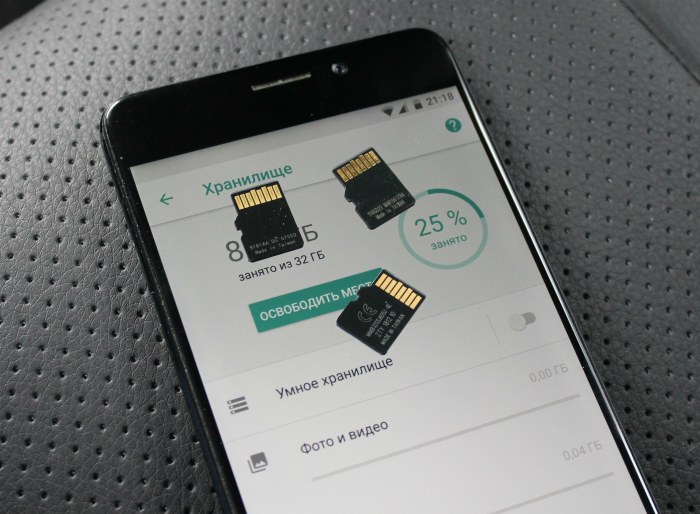
Средства защиты корпуса
При желании сохранить первозданный внешний вид устройства можно дополнить его базовыми элементами защиты. К ним относятся чехлы, бампера, защитные плёнки и стёкла. Снова-таки, это решение крайне субъективно, но если вы планируете в будущем продать смартфон, то презентабельный внешний вид здесь не помешает.
Итог
Все вышеперечисленные советы максимально просты и должны помочь новичкам разобраться, что делать с новым телефоном. Если мы не упомянули какой-либо важный пункт, обязательно напишите об этом в комментариях.
 Загрузка…
Загрузка…Как сделать Android-телефон или планшет для бабушек «Android :: Gadget Hacks
К настоящему времени найти не «умный» мобильный телефон так же сложно, как и телевизор с низким разрешением. В результате представители старшего поколения, которые ранее не хотели покупать новомодный смартфон, не имеют другого выбора, кроме как уступить более современным тенденциям, когда их старое устройство наконец сломается.
Когда человек, совершенно незнакомый со смартфонами, переступает порог, все возможности, которые предлагает его новый гаджет, могут быть ошеломляющими.Поэтому, если у вас есть старший член семьи, который в настоящее время переживает этот трудный переходный период, я дам вам шесть советов, которые вы можете использовать, чтобы помочь им начать работу со своим новым смартфоном Android.
Совет №1: Установите программу запуска «Простого режима»
Один из самых простых способов сделать смартфон более доступным — заменить стандартное приложение для домашнего экрана на средство запуска «Простого режима». Некоторые устройства будут иметь один из них, который вы можете выбрать во время начальной настройки, но если у вас его нет, есть пара отличных сторонних опций.
Wiser и Necta работают по одному и тому же принципу — чистый домашний экран с большими и простыми значками должен облегчить использование смартфонов для пожилых людей. После установки любого из этих бесплатных приложений просто нажмите кнопку «Домой» на устройстве, затем выберите новую программу запуска и нажмите «Всегда», чтобы установить ее в качестве приложения для домашнего экрана по умолчанию.
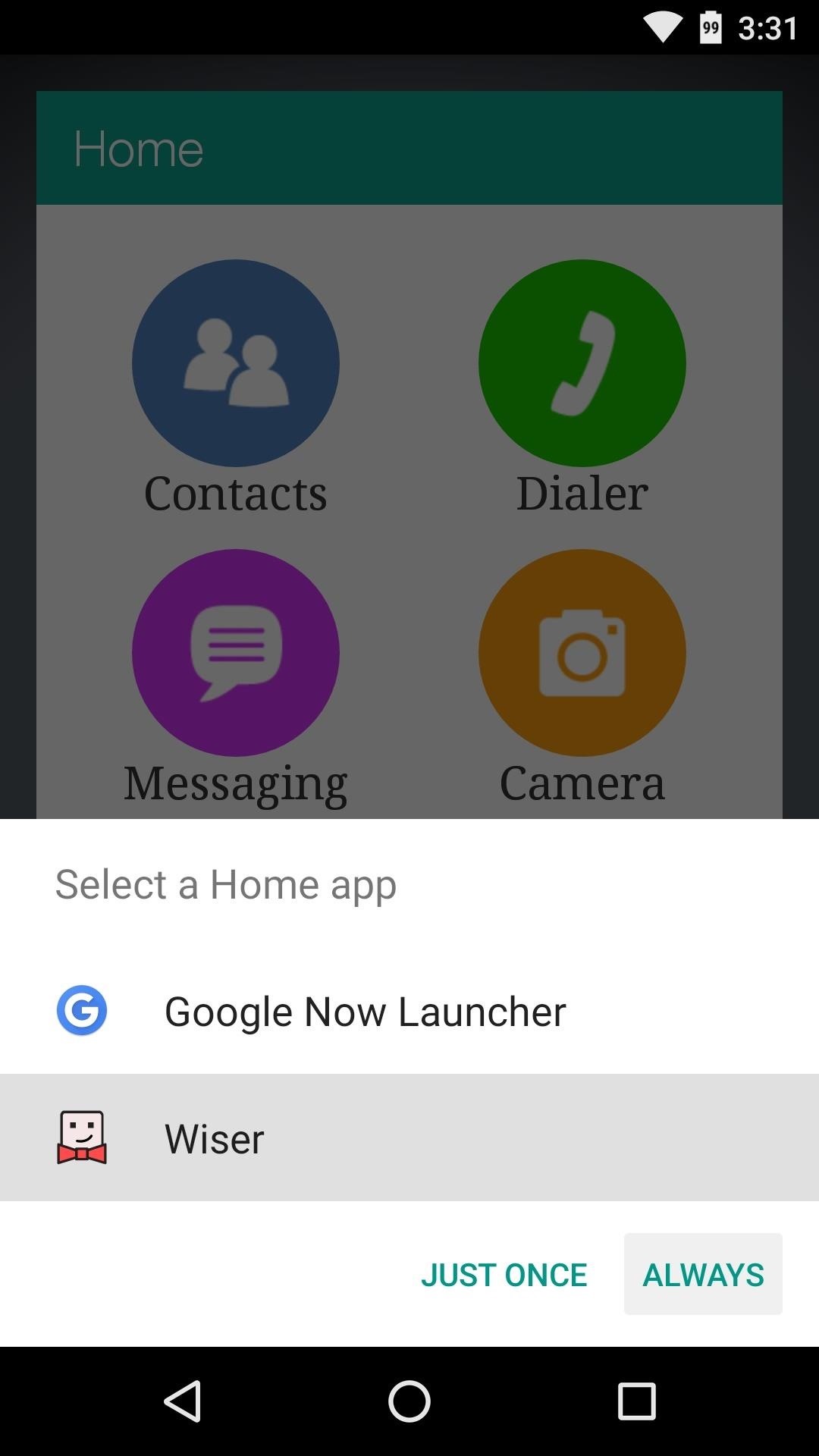
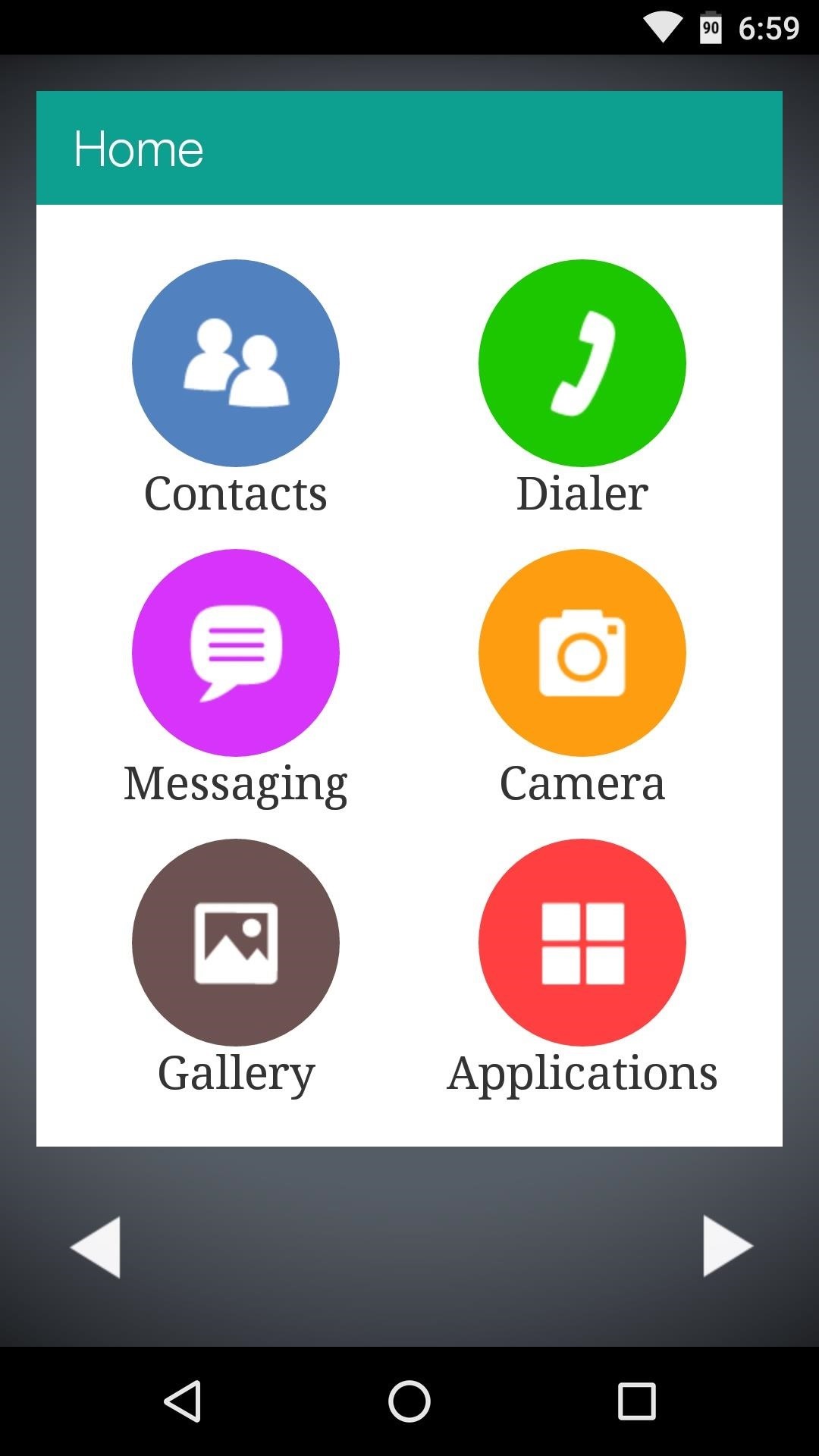 (1) Установка Wiser в качестве приложения для домашнего экрана по умолчанию. (2) Готовый вид.
(1) Установка Wiser в качестве приложения для домашнего экрана по умолчанию. (2) Готовый вид.Совет № 2: Сверните приложения на главном экране
Если вы не хотите заменять приложение домашнего экрана по умолчанию на телефоне вашего пожилого родственника, вы все равно можете применить один из основных принципов, используемых в программе запуска «Простого режима».Чтобы значительно упростить взаимодействие с пользователем, удалите с главного экрана все приложения, кроме наиболее часто используемых.
Закройте приложение телефона, приложение SMS, приложение камеры и веб-браузер. Кроме того, возможно, вам пригодятся приложение-галерея и почтовый клиент. Но цель здесь — не перегружать вашего технически сложного родственника слишком большим количеством возможностей, а вместо этого позволить ему исследовать свой телефон и находить приложения в своем собственном темпе.
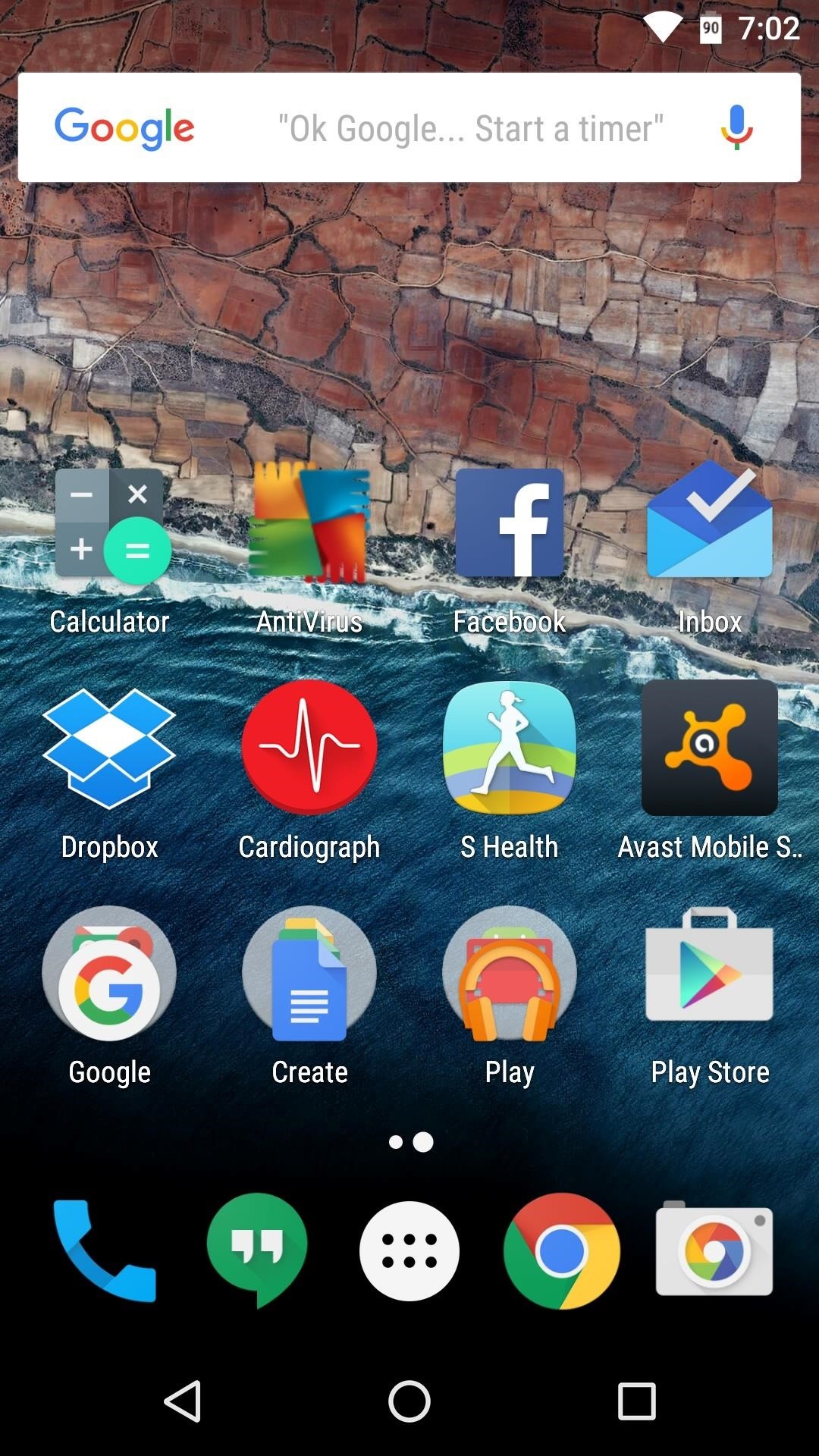
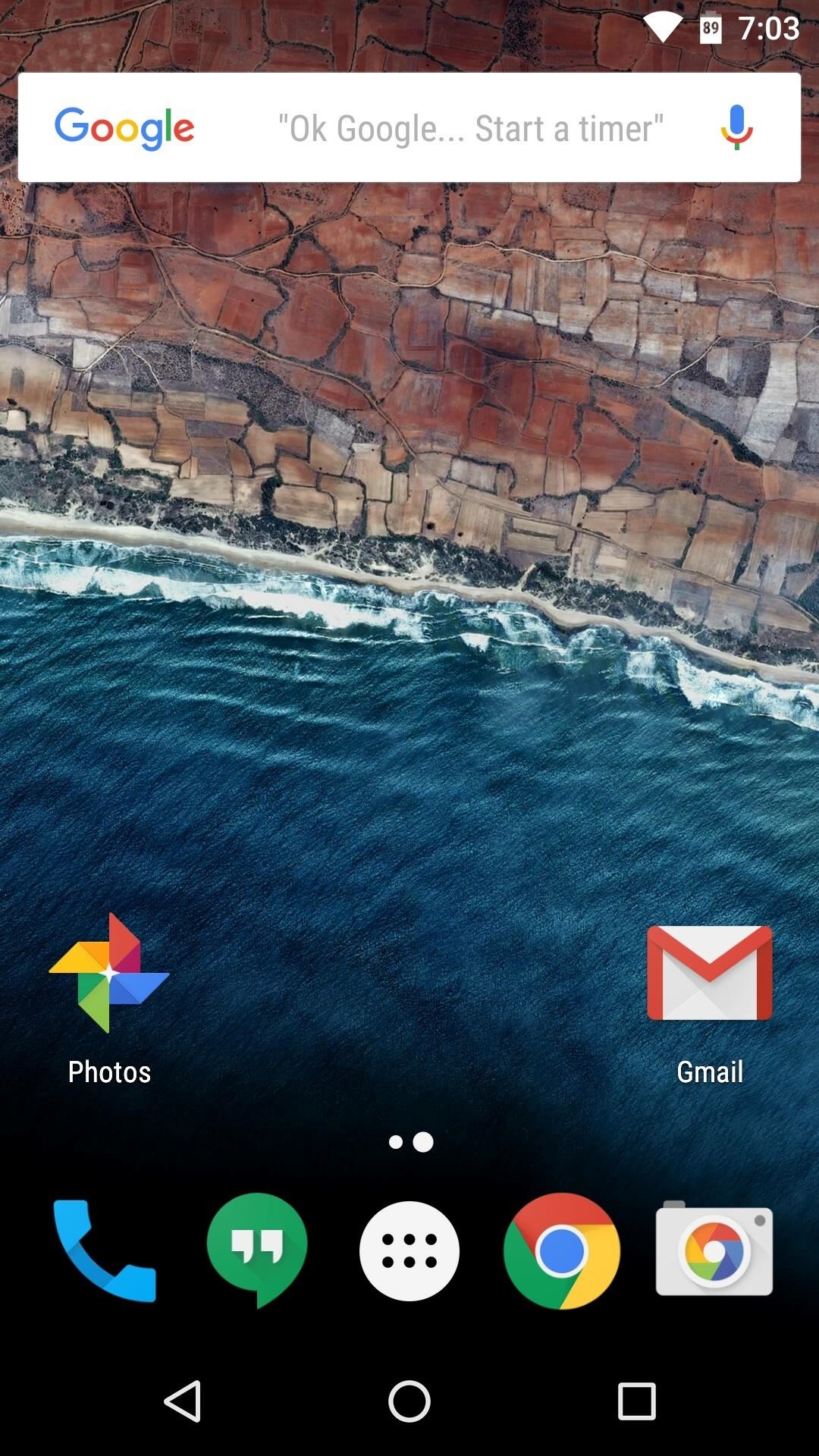 (1) Это немного сбивает с толку, но… (2) Домашний экран только с основными приложениями более доступен.
(1) Это немного сбивает с толку, но… (2) Домашний экран только с основными приложениями более доступен.Совет № 3: Отключите автокоррекцию и другие настройки клавиатуры.
Одно из самых серьезных препятствий, которые придется преодолеть вашему пожилому родственнику, — это использование виртуальной клавиатуры. Поскольку они не тактильны, а сами кнопки довольно маленькие, вашему родственнику может быть сложно печатать что-либо на своем устройстве.
Чтобы избежать путаницы, отключите автокоррекцию и другие дополнительные параметры клавиатуры, такие как набор текста на основе жестов.Как правило, это можно сделать, открыв запись приложения клавиатуры в панели приложений. Отсюда ознакомьтесь с различными настройками и отключите такие параметры, как «Показывать предложения», «Автокоррекция» и «Голосовой ввод», так как они будут только отвлекать и сбивать с толку начинающего пользователя.
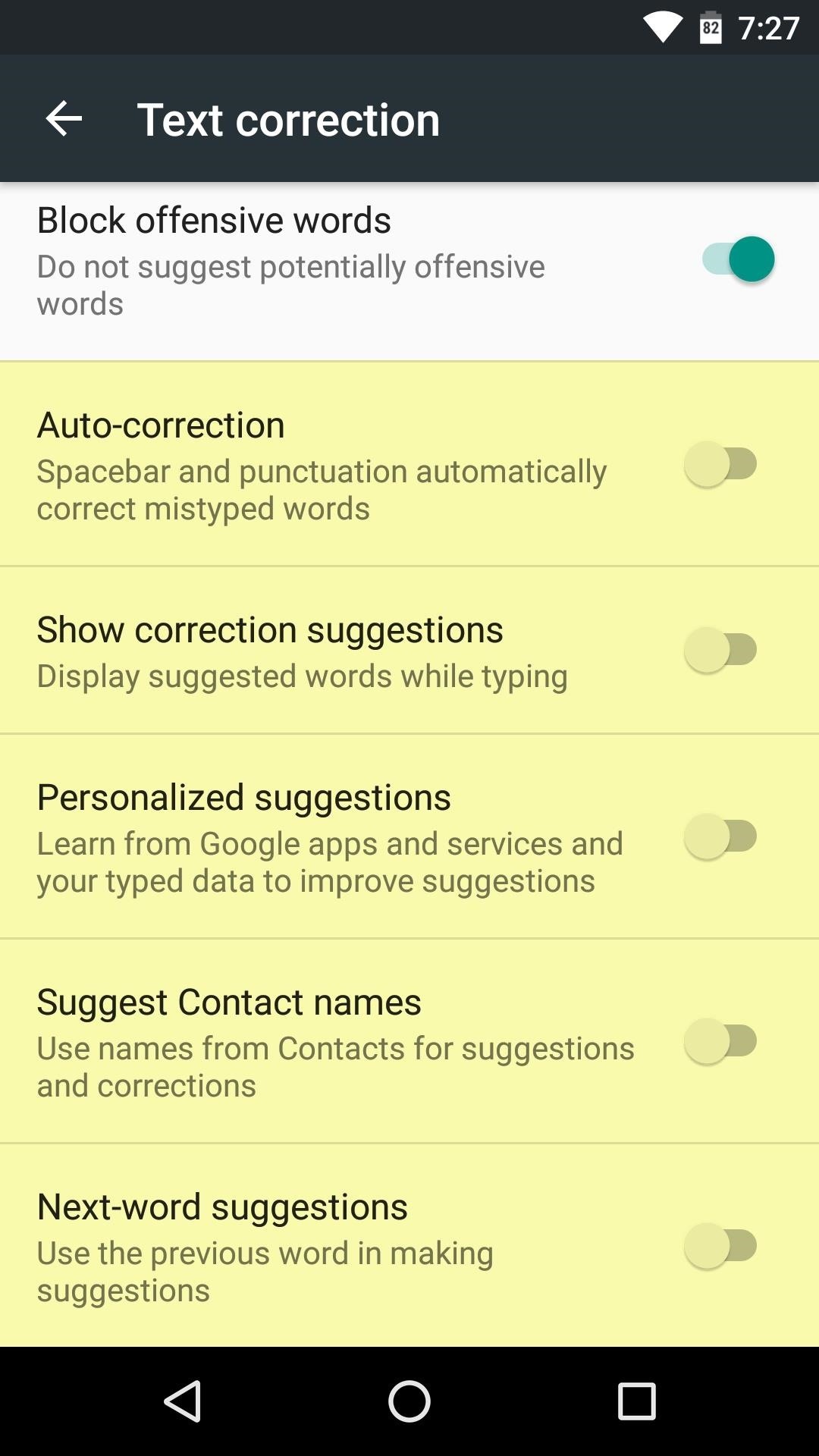
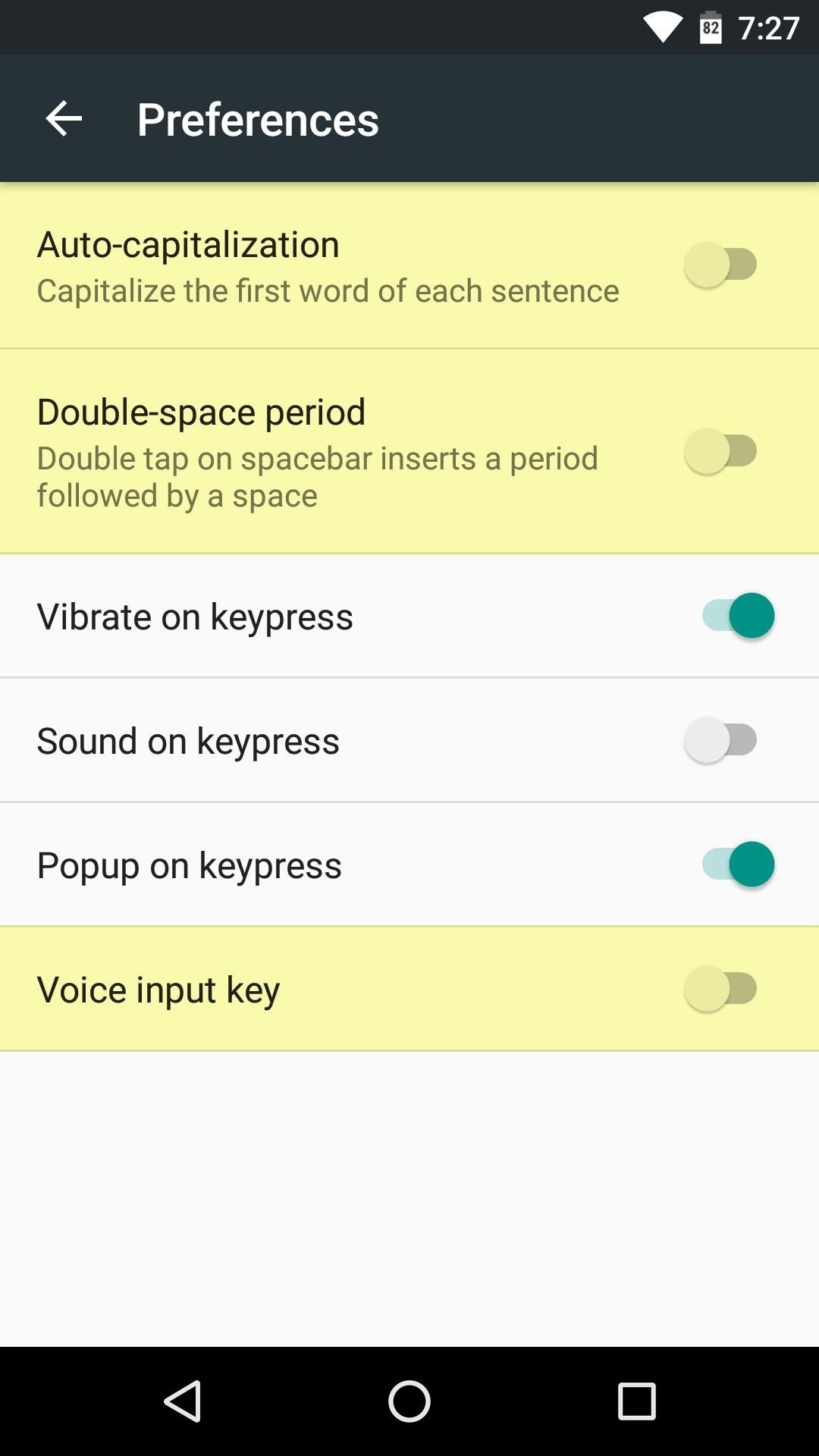
Совет № 4: Увеличьте размер шрифта
Одна из самых больших жалоб, которые вы услышите от пожилых людей в отношении любого смартфона, заключается в том, что текст слишком мелкий. В главном меню настроек Android перейдите в категорию «Дисплей», затем нажмите «Размер шрифта», чтобы изменить это.По умолчанию он должен быть установлен на «Нормальный», но изменение его на «Большой» или «Огромный» действительно может помочь, если у вашего родственника проблемы со зрением.
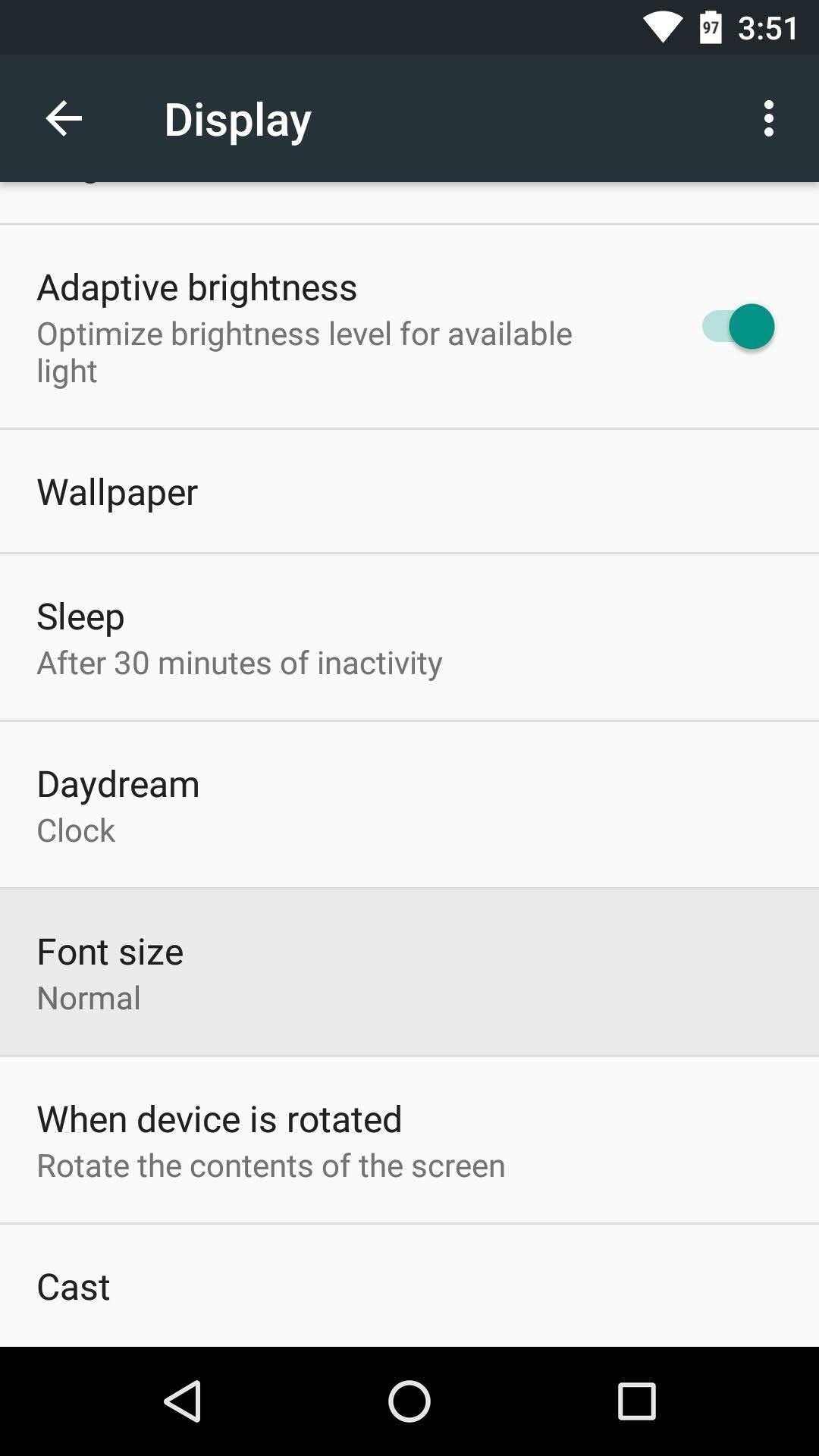
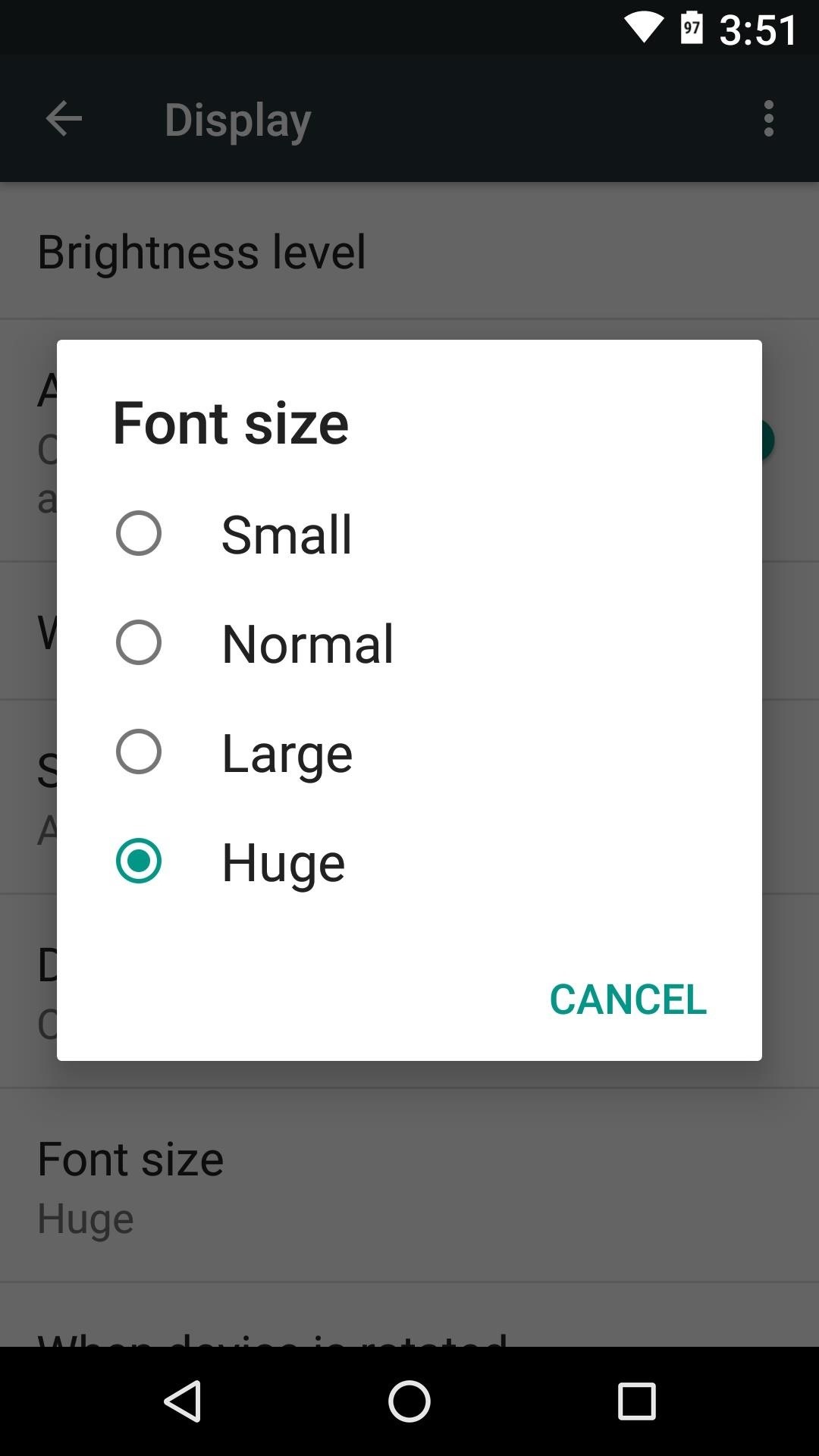
Совет № 5: Установите AppLock, чтобы предотвратить случайное изменение настроек
Теперь, когда у вас есть телефон, настроенный таким образом, чтобы ваш пожилой родственник мог счесть его простым в использовании, вы хотите, чтобы все оставалось таким же. Единственная проблема здесь заключается в том, что ваш родственник может потеряться в интерфейсе и случайно изменить некоторые настройки, или экран устройства может остаться включенным в неподходящее время, что приведет к изменению настроек при случайном прикосновении к карману.
Чтобы предотвратить такие проблемы, я бы предложил установить приложение под названием AppLock , которое выполняет то, что предполагает его название, и блокирует доступ к определенным приложениям. После установки приложения вам будет предложено настроить доступ администратора устройства. Как только вы это сделаете, установите PIN-код, затем нажмите значок замка рядом с такими параметрами, как «WiFi», «Bluetooth» и «Автосинхронизация», а также с любыми приложениями с опасными параметрами, тогда вам не придется беспокоиться о необходимости вернуться и исправить проблемы, случайно созданные пользователем.
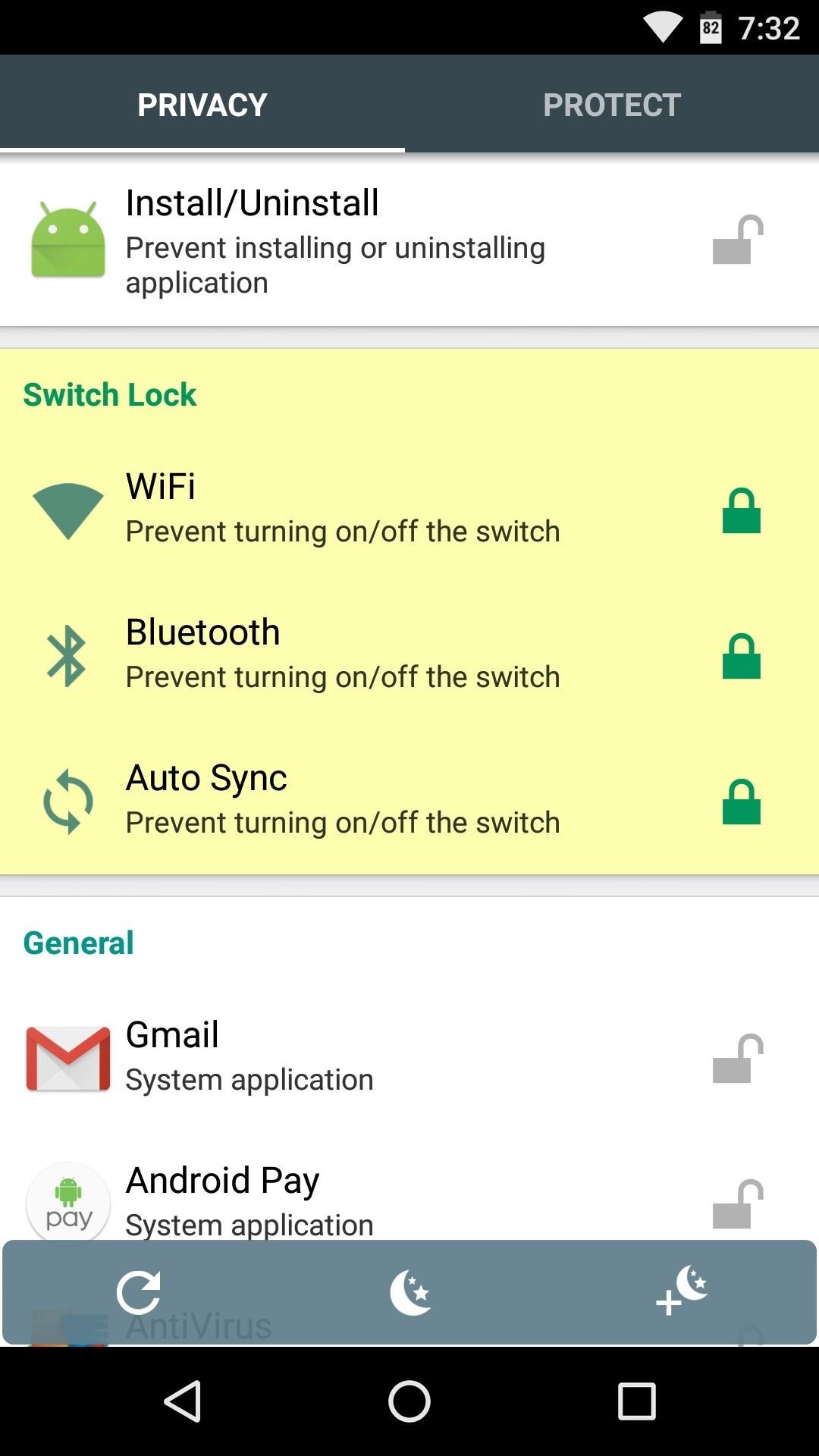
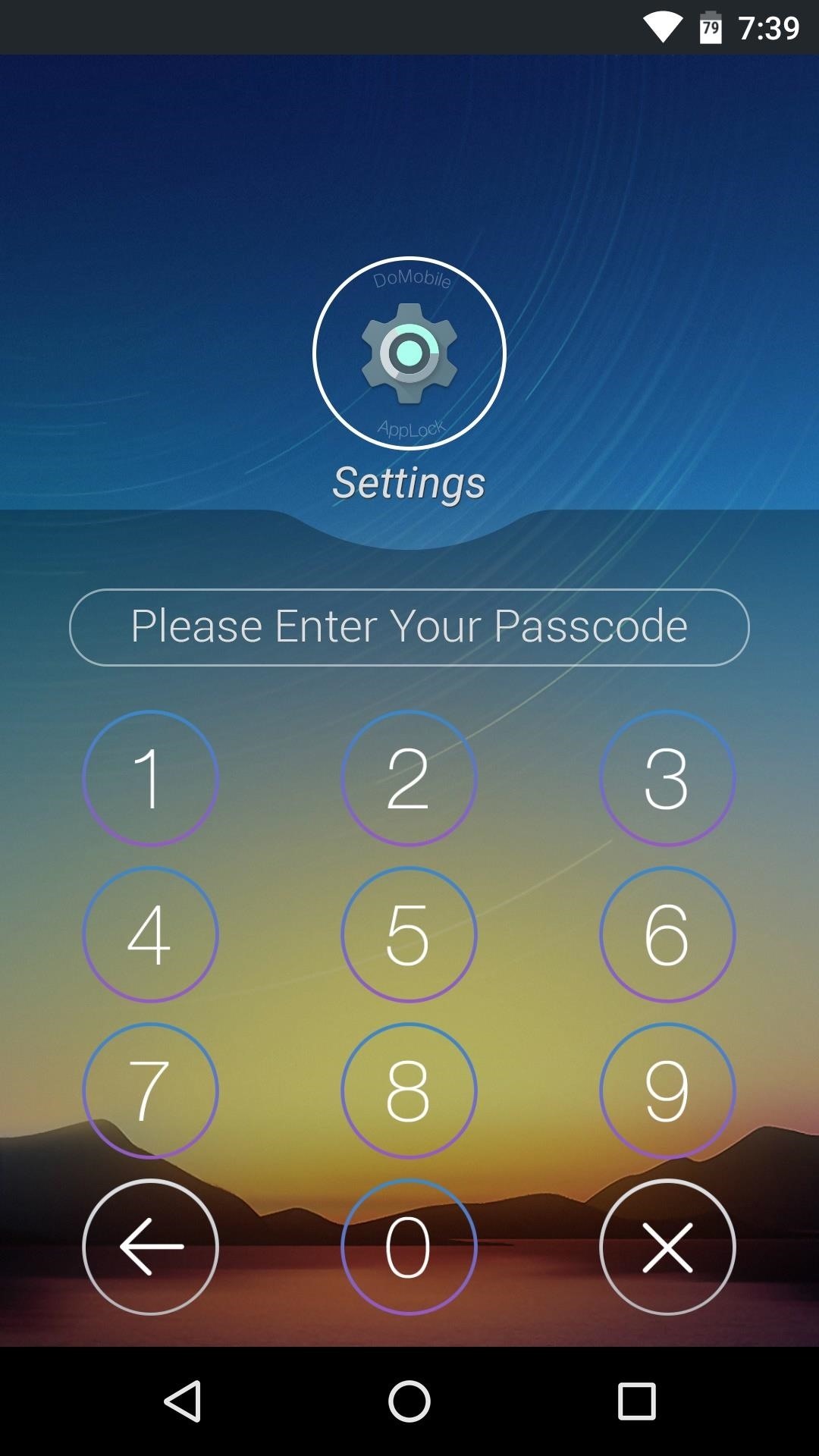
Совет № 6: не переусердствуйте.
При обучении кого-то уловки нажимать дальше и продолжать учить возникает искушение, даже если ученик уже не наелся. Когда вы знакомите своего пожилого родственника с его новым устройством, старайтесь придерживаться основ, потому что в определенный момент вы только отмените все обучение, которое уже произошло.
Покажите им, как вывести устройство из спящего режима и снова перевести в спящий режим, как совершать телефонные звонки или отправлять текстовые сообщения и как делать снимки.В зависимости от человека было бы неплохо указать на приложение веб-браузера, но именно здесь вам следует провести черту. Прежде чем переходить к темам, например, где скачать приложения или как использовать голосовые команды «Окей, Google», дайте своему родственнику немного времени, чтобы он познакомился с основами. Затем позвольте их любопытству диктовать, насколько дальше вы хотите расширить их знания.
Есть ли другие советы, которые вы бы порекомендовали для настройки смартфона пожилого члена семьи? Если да, дайте нам знать о них в разделе комментариев ниже или напишите нам в Facebook или Twitter для Android Hacks, или в Facebook, Google+ или Twitter для Gadget Hacks.
Защитите свое соединение без ежемесячного счета . Получите пожизненную подписку на VPN Unlimited для всех своих устройств при единовременной покупке в новом магазине Gadget Hacks Shop и смотрите Hulu или Netflix без региональных ограничений.
Купить сейчас (80% скидка)>
Изображение обложки через Shutterstock .Как создать приложение — Создайте приложение за 9 шагов — LearnAppMaking
Главная »Блог» Разработка приложений »Как создать приложение (за 9 шагов)
Написано Рейндером де Врисом 12 мая 2020 года в разделе Разработка приложений
У вас есть отличная идея для следующего потрясающего приложения. Но… как сделать приложение?
В этой статье я покажу вам, как воплотить в жизнь идеи вашего приложения. Вот что мы рассмотрим:
- Как лучше всего научиться разработке под iOS?
- Как создать приложение с Xcode и Swift
- Как добиться ощутимого прогресса в реализации проекта приложения
- Необходимые части для вашего проекта приложения: дизайн, UI / UX, целевая страница, макеты
- Как можно запустить и продвигать свое приложение, чтобы увеличить количество установок?
- Инструменты, которые помогут ускорить процесс разработки приложений
- Необходимые шаги для публикации вашего приложения в App Store
- Что происходит, , после , когда вы запускаете приложение?
Девять шагов по созданию приложения:
- Набросайте идею своего приложения
- Проведите небольшое исследование рынка
- Создание макетов вашего приложения
- Сделайте графический дизайн своего приложения
- Создайте целевую страницу своего приложения
- Сделайте приложение с Xcode и Swift
- Запустить приложение в App Store
- Продвигайте свое приложение, чтобы привлечь нужных людей
- Улучшите свое приложение с помощью отзывов пользователей
1.Набросайте идею своего приложения
Каждое приложение начинается с идеи. Он не должен быть большим, новаторским или умным. Достаточно одной идеи.
Набросайте идею своего приложения ручкой и бумагой. Цель — сделать идею осязаемой. Вы определяете, как работает ваше приложение и каковы его функции, прежде чем приступить к разработке приложения. Это так просто!
Чтобы набросать идею приложения, вам не нужны специальные инструменты. Достаточно ручки и блокнота. Начните рисовать, составьте список характеристик и посмотрите, воплотится ли идея в жизнь на бумаге .
Мне нравится разделять функции приложения на две группы: Must Haves и Nice To Haves . Must Haves — это функции, без которых ваше приложение не может обойтись, а Nice To Haves — отличные, но не важные функции.
Когда вы создаете приложение, вы хотите, чтобы оно было максимально компактным и средним на единиц. Это называется минимально жизнеспособным продуктом (MVP), и это первая, самая простая версия вашего приложения. Когда вы сосредотачиваетесь на самом важном, вы ускоряете процесс разработки приложения и делаете его более устойчивым к неудачам.
Вы можете задать себе несколько вопросов:
- Какие функции можно не учитывать?
- Какая функция является уникальным аргументом в пользу продажи или приносит прибыль?
- Существуют ли какие-либо функции, которые увеличивают размер вашего приложения или замедляют его создание?
Хорошее приложение хорошо справляется с одной задачей. Некоторые примеры:
- Приложение для заметок, такое как Bear, отлично подходит для заметок
- Транспортное приложение, такое как Uber, помогает людям перемещаться из пункта А в пункт Б. Остальные функции второстепенные.
- Игровое приложение, такое как Two Dots, отлично подходит для развлечения людей — не нужно пытаться делать больше
Заманчиво создать приложение с множеством функций.Это скрывает только одну вещь, в которой ваше приложение хорошо. Убедитесь, что ваше приложение делает только одно, и делает это хорошо.
- Время: Потратьте от нескольких часов до нескольких дней на создание эскиза приложения.
- Стоимость: Бесплатно. (Используйте ручку и бумагу.)
Не переоценивайте важность идей. Успех вашего приложения определяется «идеей x исполнение». Создание хорошо работающего приложения важнее, чем поиск идеальной идеи. Не пытайтесь найти уникальную идею; это не требуется для успеха.
Узнайте, как создавать приложения для iOS
Начать работу с iOS 13 и Swift 5
Запишитесь на мой курс разработки iOS и узнайте, как создавать отличные приложения для iOS 13 с помощью Swift 5 и Xcode 11.
2. Проведите небольшое исследование рынка
Разработчики приложений часто пропускают маркетинговые исследования, даже если они являются важной частью создания приложения. Вы можете сэкономить время и силы, проведя предварительное исследование.
Прежде чем создавать приложение, вы хотите узнать, жизнеспособна ли идея вашего приложения.Вы задаете такие вопросы, как:
- Какие есть альтернативные приложения и конкуренты на рынке?
- Чего хотят потенциальные клиенты? Каковы их потребности и желания?
- Сколько мне нужно платить за свое приложение? Какая бизнес-модель хороша?
Проведение маркетинговых исследований перед тем, как создавать свое приложение, может спасти вас от множества ошибок на раннем этапе. Вы проверяете предположения и оцениваете потребности потенциальных клиентов.
Особенно полезны два типа маркетинговых исследований:
- Узнайте, какие ошибки делают ваши конкуренты
- Выявление, ищут ли люди такое же приложение, как ваше
Верно! Вы можете оценить спрос на приложение , не создавая его сначала.В этой статье я покажу вам, как именно использовать Google Trends и Keyword Planner для измерения спроса на простое приложение со списком дел.
Поиск идей служит и другой цели. Вы, так сказать, хотите стать на место своих клиентов. Вместо того, чтобы оценивать потребности и желания, сидя в безопасности перед компьютером, вы хотите выйти и поговорить с людьми.
Для кого ваше приложение? Что такое
.Как сделать проектор для обувной коробки своими руками для телефона
Совместное использование дисплея вашего смартфона может быть непростой задачей. Беспроводной HDMI и зеркальное отображение — хорошие варианты, но что, если нет экрана телевизора для приема сигнала?
Ну, вы можете превратить свой телефон в проектор.
Да, вы правильно прочитали. И все, что вам понадобится, это объектив и старая обувная коробка. Менее чем за 10 долларов вы можете сделать проектор для смартфона, используя предметы, которые у вас, возможно, уже есть дома.
Заинтригованы? Давай начнем!
Как работает проектор
Создание проектора для смартфона своими руками — не оригинальная идея.Luckies ‘Smartphone Projector, плоская картонная система, которую вы можете построить самостоятельно, существует уже несколько лет. По сути, это версия, сделанная своими руками.
По сути, устройство представляет собой камеру-обскура — черный ящик с отверстием и освещенным изображением внутри.
Камера-обскура — один из краеугольных камней фотографии. Изображение можно проецировать через небольшое отверстие в коробке или даже комнате и отображать на противоположной стороне, повернув его на 180 градусов.Без открытия этого оптического явления маловероятно, что фотография и фотоаппарат были бы развиты.
Проекторыиспользуют этот принцип, используя объектив для поворота изображения и, следовательно, выравнивания изображения для просмотра.То же верно и для кинематографического проектора, ЖК-проектора для домашнего кинотеатра и любого проектора для смартфона, который вы покупаете.
Но поскольку эти устройства в основном представляют собой коробку с объективом, их достаточно легко собрать дома.Давайте узнаем, как собрать проектор для обувной коробки для использования со смартфоном iPhone или Android.
Шаг 0: Вещи, которые вам понадобятся для вашего телефона, проектор
Чтобы сделать проектор для iPhone (или любого смартфона) вам понадобится:
- Две коробки, одна немного меньше другой.
- Объектив. Это может быть увеличительное стекло или другая двояковыпуклая линза — возможно, от другого проектора.
- Способ размещения и защиты телефона.
- Черная (или темная) клейкая лента или матовая черная краска и кисть
- Карандаш.
- Ремесленный нож или аналогичный режущий инструмент.
- Подходящая режущая поверхность.
Ваши коробки могут быть обувными или тканевыми.Они должны быть одинакового размера, один достаточно маленький, чтобы он мог поместиться внутри.
Для этого проекта вам понадобится двояковыпуклый объектив.Их можно приобрести в фотомагазинах или в Интернете в специализированных магазинах или даже на Amazon. Их часто покупают как игрушечные лупы.
Шаг 1. Получите представление о фокусном расстоянии своего проектора для обуви
Чтобы проецировать дисплей смартфона через отверстие в коробке, необходимо учитывать фокусное расстояние.По сути, это расстояние от дисплея телефона до объектива.
Найдите затемненную комнату и переключите дисплей телефона на максимальную яркость. Поместите его на стол примерно в шести дюймах от объектива, направив его на пустую стену или сколотый лист бумаги.
Это должно дать вам достаточно информации, чтобы оценить размер ящиков, которые вам понадобятся. Причина использования двух ящиков проста: вы можете настроить фокус, перемещая объектив.
У этого есть еще одно преимущество. Чем дальше проектор находится от поверхности, тем шире распространяется свет. Это означает, что большие выступы будут очень темными во всем, кроме кромешной тьмы.
Шаг 2. Установите линзу в проектор для обуви
Чтобы добавить линзу, сначала поместите ее на торец коробки, где вы хотите ее установить, и обведите вокруг нее.Вырежьте отверстие ножом, затем повторите со второй коробкой, убедившись, что отверстия совпадают.
Наконец, закрепите линзу изолентой.
Возможны другие варианты.Горячий клей, например, удерживает линзу на месте, как и клейкая замазка.
Шаг 3. Установите телефон в проектор
При слабом освещении самое время поместить телефон в проектор.
Вы могли выбрать коробку чуть более узкую, чем телефон. В этом случае прорежьте прорези с обеих сторон коробки, куда вы планируете разместить телефон.Он должен сдвинуться в нужное положение и оставаться в безопасности столько, сколько потребуется.
Для более широких коробок найдите способ прикрепить корпус телефона к задней стенке.Для этого может потребоваться горячий клей или лента. После этого вы сможете просто вставить свой телефон в проектор, когда захотите им пользоваться.
Шаг 4. Сделайте проектор ярче с темным интерьером
Большинство коробок светлые изнутри.Однако это, скорее всего, повлияет на качество изображения.
Чтобы проверить это, поместите телефон в коробку с отключенным экраном блокировки и максимальной яркостью. После установки крышки выключите свет и проверьте качество проецируемого изображения.
Изображение будет размытым из-за отражения света внутри коробки. Чтобы свет проходил через линзу, сделайте внутреннюю часть коробки темной. Вы можете использовать черную матовую краску или черный скотч.
Это тоже не быстрое решение, но изоленту не нужно сушить, поэтому используйте ее, чтобы сэкономить время.Какой бы материал вы ни использовали, полностью затемните внутреннюю часть коробки. Вероятно, вы можете пропустить область за телефоном.
Обратите внимание, что клейкая лента немного увеличит внутреннюю ширину внешней коробки.Хотя краска здесь является более разумным вариантом, лента может добавить некоторое трение в механизм фокусировки.
Шаг 5. Настройте свой смартфон для проецирования
Вы готовы протестировать свою сборку.Включите телефон, сдвиньте его на место и выключите свет.
Сфокусируйте изображение и оцените результаты. Вы почти наверняка заметите, что проецируемое изображение перевернуто — как камера-обскура.
Как вы с этим справляетесь?
Инвертируйте дисплей вашего iPhone
На iPhone открыть:
Настройки> Общие> Специальные возможности
Коснитесь Touch> AssistiveTouch и установите значение На
Теперь вы получите маленькую белую точку, которую вы можете перемещать по экрану.Коснитесь его, выберите Device , затем Rotate Screen и поверните экран так, чтобы он был перевернут, когда вы помещаете его в проектор. Наконец, перейдите в Настройки > Яркость и обои и выключите Автояркость . После этого увеличьте яркость экрана до максимального значения.
Использование приложения для инвертирования дисплея Android
Чтобы повернуть дисплей Android, используйте стороннее приложение.В Play Store доступно несколько вариантов, но они, как правило, зависят от конкретной модели телефона.
Чтобы найти лучший вариант, введите в поисковой строке Play для вашего телефона плюс поворот экрана, например: «galaxy s8 screen rotate.«
Когда ваш экран повернут на 180 градусов, вам нужно увеличить яркость. В Android откройте «Настройки »> «Экран»> «Адаптивная яркость » и коснитесь переключателя, чтобы отключить его. Затем перетащите область уведомлений двумя пальцами вниз и установите полный уровень яркости.
Шаг 6. Соберите самодельный проектор для смартфона
Теперь проблема с ориентацией исправлена.Вы владелец проектора для смартфона, построенного из коробок, за копейки.
Для получения наилучших результатов проецируйте изображение на белый экран в полностью затемненной комнате.Это может быть для просмотра Netflix; это может быть YouTube. Как бы то ни было, имейте в виду, что качество будет скорее достаточно хорошим, чем идеальным.
Вы построили самодельный проектор для iPhone или Android
Если вам нужен дешевый проектор, которым можно пользоваться только ночью, то это идеальный проект для вас.Изображения зернистые и слегка не в фокусе; это никогда не будет идеальным. Однако в этом есть определенная доля очарования, и этот проектор для смартфона — идеальный научный проект.
Обратите внимание, что вам также не обязательно использовать две коробки.Единственная коробка будет работать, хотя вам нужно будет потратить больше времени на размещение телефона. Здесь может лучше подойти линза от старого проектора, закрепленная в отверстии липкой замазкой, готовая для настройки фокуса.
Нравится возможность проецировать изображение со своего телефона с помощью обувной коробки? Может пора использовать настоящий проектор.Эти бюджетные проекторы идеально подходят для смартфонов.
Надеемся, вам понравятся товары, которые мы рекомендуем! MakeUseOf имеет партнерские отношения, поэтому мы получаем часть дохода от вашей покупки.Это не повлияет на цену, которую вы платите, и поможет нам предложить лучшие рекомендации по продуктам.
PlayStation Now и Xbox Game Pass предлагают сотни игр по одной ежемесячной цене, но какая из них лучше?
Об автореЗаместитель редактора по безопасности, Linux, DIY, программированию и техническим вопросам.Он также выпускает The Really Useful Podcast и имеет большой опыт в поддержке настольных компьютеров и программного обеспечения. Автор статьи в журнале Linux Format, Кристиан — мастер Raspberry Pi, любитель Lego и фанат ретро-игр.
Подробнее о Кристиане КоулиПодпишитесь на нашу рассылку новостей
Подпишитесь на нашу рассылку, чтобы получать технические советы, обзоры, бесплатные электронные книги и эксклюзивные предложения!
Еще один шаг…!
Подтвердите свой адрес электронной почты в только что отправленном вам электронном письме.
.Как сделать VoIP-телефон с помощью Google Voice
MakeUseOf — Политика конфиденциальностиМы уважаем вашу конфиденциальность и обязуемся защищать вашу конфиденциальность во время работы в сети на нашем сайт. Ниже раскрываются методы сбора и распространения информации для этой сети. сайт.
Последний раз политика конфиденциальности обновлялась 10 мая 2018 г.
Право собственностиMakeUseOf («Веб-сайт») принадлежит и управляется Valnet inc.(«Нас» или «мы»), корпорация зарегистрирован в соответствии с законодательством Канады, с головным офисом по адресу 7405 Transcanada Highway, Люкс 100, Сен-Лоран, Квебек h5T 1Z2.
Собранные персональные данныеКогда вы посещаете наш веб-сайт, мы собираем определенную информацию, относящуюся к вашему устройству, например, ваше IP-адрес, какие страницы вы посещаете на нашем веб-сайте, ссылались ли вы на другие веб-сайт, и в какое время вы заходили на наш веб-сайт.
Мы не собираем никаких других персональных данных.Если вы заходите на наш сайт через учетной записи в социальной сети, пожалуйста, обратитесь к политике конфиденциальности поставщика социальных сетей для получения информации относительно их сбора данных.
Файлы журналаКак и большинство стандартных серверов веб-сайтов, мы используем файлы журналов. Это включает интернет-протокол (IP) адреса, тип браузера, интернет-провайдер (ISP), страницы перехода / выхода, тип платформы, дата / время и количество кликов для анализа тенденций, администрирования сайта, отслеживания пользователей движение в совокупности и собирать широкую демографическую информацию для совокупного использования.
Файлы cookieФайл cookie — это фрагмент данных, хранящийся на компьютере пользователя, связанный с информацией о пользователе. Мы и некоторые из наших деловых партнеров (например, рекламодатели) используем файлы cookie на нашем веб-сайте. Эти файлы cookie отслеживают использование сайта в целях безопасности, аналитики и целевой рекламы.
Мы используем следующие типы файлов cookie:
- Основные файлы cookie: эти файлы cookie необходимы для работы нашего веб-сайта.
- Функциональные cookie-файлы: эти cookie-файлы помогают нам запоминать выбор, который вы сделали на нашем веб-сайте, запоминать ваши предпочтения и персонализировать ваш опыт работы с сайтом.
- Аналитические и рабочие файлы cookie: эти файлы cookie помогают нам собирать статистические и аналитические данные об использовании веб-сайта.
- Файлы cookie социальных сетей: эти файлы cookie позволяют вам взаимодействовать с контентом на определенных платформах социальных сетей, например, «лайкать» наши статьи. В зависимости от ваших социальных сетей настройки, сеть социальных сетей будет записывать это и может отображать ваше имя или идентификатор в связи с этим действием.
- Рекламные и таргетированные рекламные файлы cookie: эти файлы cookie отслеживают ваши привычки просмотра и местоположение, чтобы предоставить вам рекламу в соответствии с вашими интересами. См. Подробности в разделе «Рекламодатели» ниже.
Если вы хотите отключить файлы cookie, вы можете сделать это в настройках вашего браузера. Для получения дополнительной информации о файлах cookie и способах управления ими, см. http://www.allaboutcookies.org/.
Пиксельные тегиМы используем пиксельные теги, которые представляют собой небольшие графические файлы, которые позволяют нам и нашим доверенным сторонним партнерам отслеживать использование вашего веб-сайта и собирать данные об использовании, включая количество страниц, которые вы посещаете, время, которое вы проводите на каждой странице, то, что вы нажимаете дальше, и другую информацию о посещении вашего веб-сайта.
РекламодателиМы пользуемся услугами сторонних рекламных компаний для показа рекламы, когда вы посещаете наш веб-сайт. Эти компании могут использовать информацию (не включая ваше имя, адрес, адрес электронной почты или номер телефона) о ваших посещениях этого и других веб-сайтов для размещения рекламы товаров и услуг, представляющих для вас интерес. Если вы хотите получить дополнительную информацию об этой практике и узнать, как можно отказаться от использования этой информации этими компаниями, щелкните здесь.
Рекламодатели, как сторонние поставщики, используют файлы cookie для сбора данных об использовании и демографических данных для показа рекламы на нашем сайте. Например, использование Google Файлы cookie DART позволяют показывать рекламу нашим пользователям на основе их посещения наших сайтов и других сайтов в Интернете. Пользователи могут отказаться от использования DART cookie, посетив политику конфиденциальности Google для рекламы и содержательной сети.
Мы проверили все политики наших рекламных партнеров, чтобы убедиться, что они соответствуют всем применимым законам о конфиденциальности данных и рекомендуемым методам защиты данных.
Мы используем следующих рекламодателей:
Ссылки на другие веб-сайтыЭтот сайт содержит ссылки на другие сайты. Помните, что мы не несем ответственности за политика конфиденциальности таких других сайтов. Мы призываем наших пользователей знать, когда они покидают нашу сайт, и прочитать заявления о конфиденциальности каждого веб-сайта, который собирает лично идентифицируемая информация. Это заявление о конфиденциальности применяется исключительно к информации, собираемой этим Интернет сайт.
Цель сбора данныхМы используем информацию, которую собираем, чтобы:
- Администрирование нашего веб-сайта, включая устранение неполадок, а также статистический анализ или анализ данных;
- Для улучшения нашего Веб-сайта и повышения качества обслуживания пользователей, обеспечивая вам доступ к персонализированному контенту в соответствии с вашими интересами;
- Анализируйте использование пользователями и оптимизируйте наши услуги.
- Для обеспечения безопасности нашего веб-сайта и защиты от взлома или мошенничества.
- Делитесь информацией с нашими партнерами для предоставления таргетированной рекламы и функций социальных сетей.
Мы не продаем и не сдаем в аренду ваши личные данные третьим лицам. Однако наши партнеры, в том числе рекламные партнеры, может собирать данные об использовании вашего веб-сайта, как описано в настоящем документе. См. Подробности в разделе «Рекламодатели» выше.
Как хранятся ваши данныеВсе данные, собранные через наш Веб-сайт, хранятся на серверах, расположенных в США.Наши серверы сертифицированы в соответствии с Соглашением о защите конфиденциальности ЕС-США.
IP-адрес и строковые данные пользовательского агента от всех посетителей хранятся в ротационных файлах журнала на Amazon. сервера на срок до 7 дней. Все наши сотрудники, агенты и партнеры стремятся сохранить ваши данные конфиденциальны.
Мы проверили политику конфиденциальности наших партнеров, чтобы убедиться, что они соответствуют аналогичным политикам. для обеспечения безопасности ваших данных.
Согласие в соответствии с действующим законодательствомЕсли вы проживаете в Европейской экономической зоне («ЕЭЗ»), окно согласия появится, когда доступ к этому сайту.Если вы нажали «да», ваше согласие будет храниться на наших серверах в течение двенадцать (12) месяцев, и ваши данные будут обработаны в соответствии с настоящей политикой конфиденциальности. После двенадцати месяцев, вас снова попросят дать согласие.
Мы соблюдаем принципы прозрачности и согласия IAB Europe.
Вы можете отозвать согласие в любое время. Отзыв согласия может ограничить вашу возможность доступа к определенным услугам и не позволит нам обеспечить персонализированный опыт работы с сайтом.
Безопасность данныхНаши серверы соответствуют ISO 27018, сводам правил, направленных на защиту личных данных. данные в облаке. Мы соблюдаем все разумные меры предосторожности, чтобы гарантировать, что ваши данные безопасность.
В случае, если нам станет известно о любом нарушении безопасности данных, изменении, несанкционированном доступе или раскрытие каких-либо личных данных, мы примем все разумные меры предосторожности для защиты ваших данных и уведомит вас в соответствии с требованиями всех применимых законов.
Доступ, изменение и удаление ваших данныхВы имеете право запросить информацию о данных, которые у нас есть для вас, чтобы запросить исправление и / или удаление вашей личной информации. пожалуйста, свяжитесь с нами в [email protected] или по указанному выше почтовому адресу, внимание: Отдел соблюдения требований данных.
ВозрастЭтот веб-сайт не предназначен для лиц младше 16 лет. Посещая этот веб-сайт. Вы настоящим гарантируете, что вам исполнилось 16 лет или вы посещаете Веб-сайт под присмотром родителей. надзор.
Заявление об отказе от ответственностиХотя мы прилагаем все усилия для сохранения конфиденциальности пользователей, нам может потребоваться раскрыть личную информацию, когда требуется по закону, когда мы добросовестно полагаем, что такие действия необходимы для соблюдения действующего судебное разбирательство, постановление суда или судебный процесс, обслуживаемый на любом из наших сайтов.
Уведомление об измененияхКаждый раз, когда мы изменяем нашу политику конфиденциальности, мы будем публиковать эти изменения на этой странице Политики конфиденциальности и других места, которые мы считаем подходящими, чтобы наши пользователи всегда знали, какую информацию мы собираем, как мы ее используем, и при каких обстоятельствах, если таковые имеются, мы ее раскрываем.
Контактная информацияЕсли у пользователей есть какие-либо вопросы или предложения относительно нашей политики конфиденциальности, свяжитесь с нами по адресу [email protected] или по почте на указанный выше почтовый адрес, внимание: Департамент соответствия данных.
.